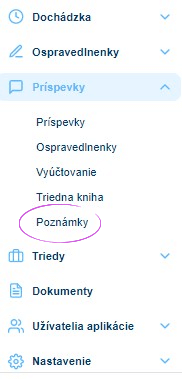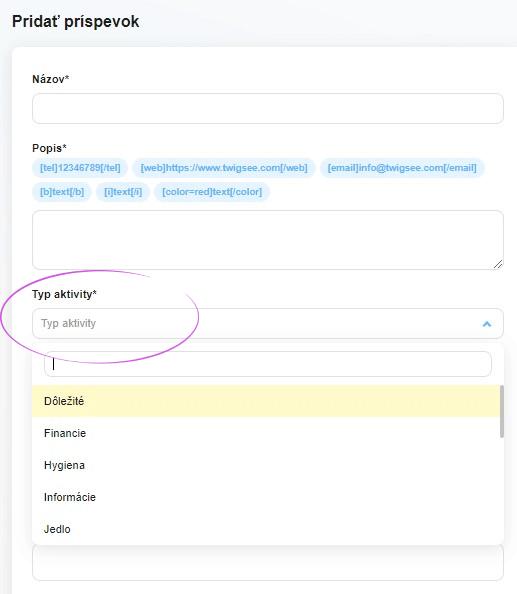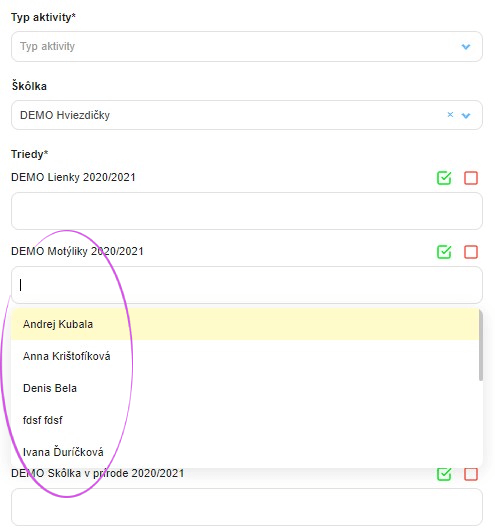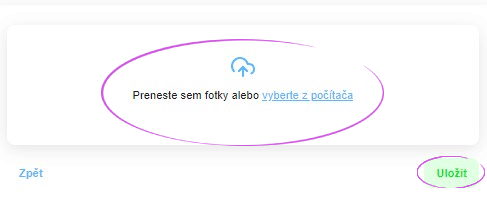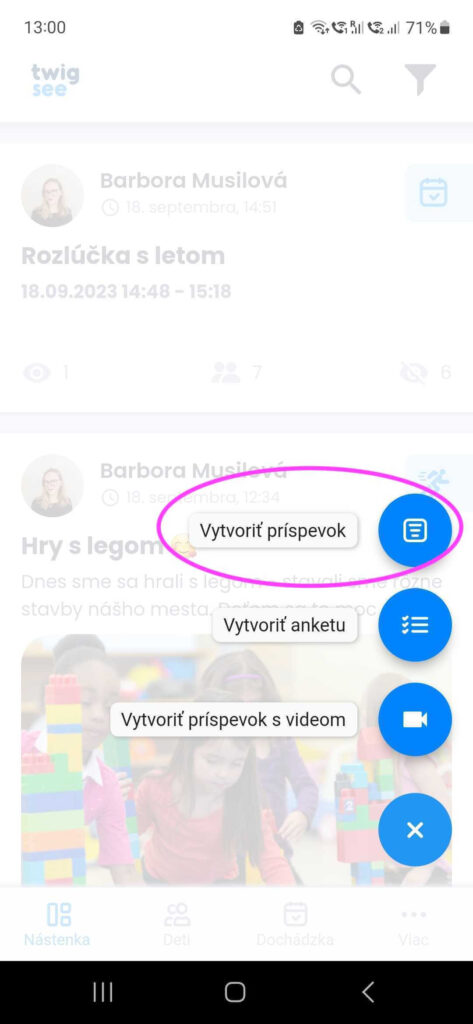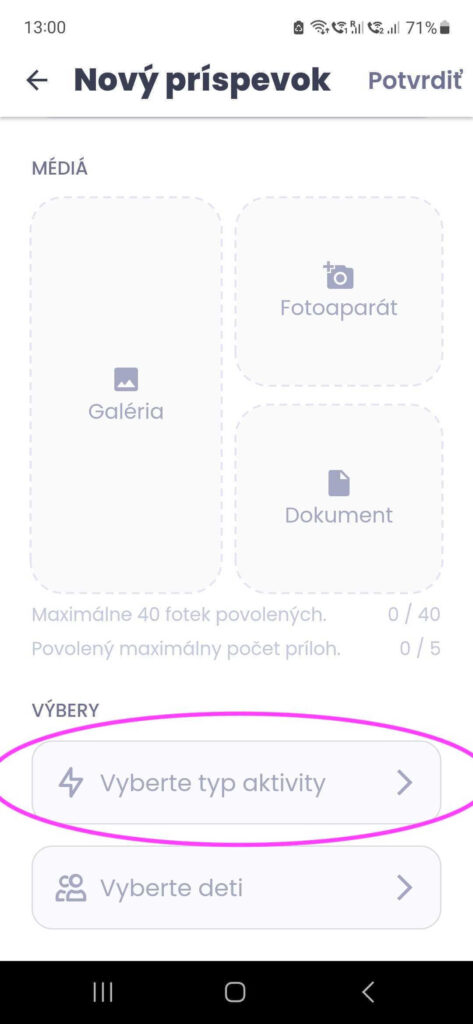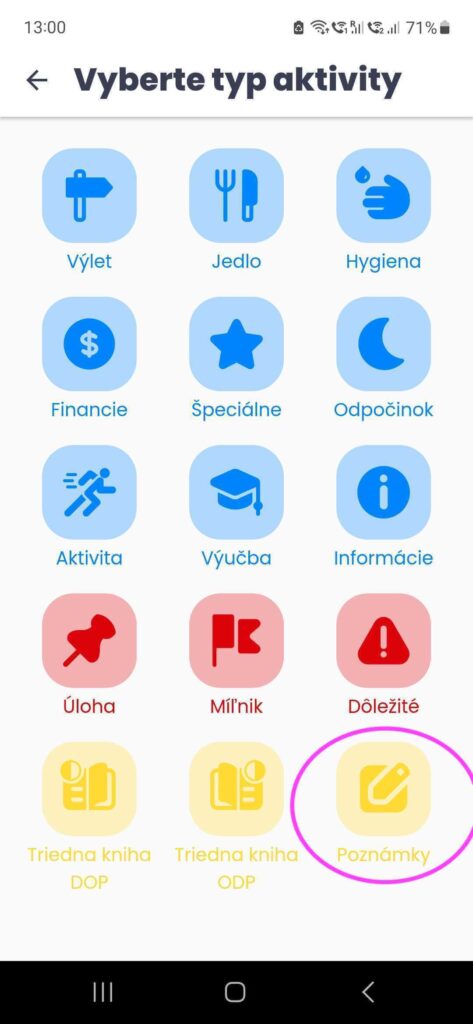Ako pridať poznámku k dieťaťu v administrácii Twigsee?
Učiteľ má možnosť pridať dieťaťu poznámku, ktorá je neverejná a slúži výlučne pre interné potreby školy. Poznámka je technicky príspevok, takže sa vytvára rovnakým spôsobom. Príspevok stačí definovať ako poznámku výberom možnosti Poznámka, v typoch aktivity.
1. Kde sa nachádza časť Poznámky
V hlavnej ľavej ponuke na karte Príspevky vyberte časť Poznámky.
2. Pridanie poznámky
Pomocou zeleného tlačidla Pridať príspevok v pravom hornom rohu okna Zoznam poznámok môžete pridať nový príspevok – poznámku.
3. Vytvorenie príspevku – poznámka
V novootvorenej karte Podrobnosti o príspevku vyplňte postupne názov príspevku, popis a typ aktivity. Ide o poznámku, preto musíte vybrať tento typ aktivity. Pomocou šípky na konci tohto poľa rozbaľte zoznam definovaných typov činností. Ďalej kliknite na možnosť Poznámky.
4. Označenie dieťaťa
Ďalej je potrebné označiť dieťa, ktorého sa vytvorená poznámka týka. Kliknite na pole Triedy. Rozbalí sa zoznam detí a kliknutím vyberte len to, ktoré chcete. V prípade, že omylom vyberiete celú triedu, môžete ju ľahko znova odstrániť pomocou červeného tlačidla na pravej strane riadku.
5. Vložte fotografie a uložte príspevok
Posledné pole na karte príspevku slúži na vkladanie fotografií. Do vytvorenej poznámky môžete nahrať fotografie a všetko uložiť pomocou zeleného tlačidla Uložiť.
6. Upravte poznámku
Novovytvorená poznámka sa zobrazí v Zozname príspevkov. Ak potrebujete upraviť poznámku, môžete znova otvoriť detail príspevku a pomocou modrej ikony ceruzky upraviť, čo potrebujete. Všetky zmeny opäť uložte pomocou tlačidla Uložiť.
Vytvorenie poznámky prostredníctvom mobilnej či webovej aplikácie
Poznámku môžete vytvoriť prostredníctvom našej mobilnej alebo webovej aplikácie. V mobilnej aplikácii jednoducho kliknite na veľké modré tlačidlo + a vyberiete možnosť Vytvoriť príspevok. Následne, v novootvorenom okne, postupne vyplňte text, obsah príspevku, a ako typ príspevku zvoľte Poznámka. Následne je potrebné označiť dieťa, ktorého sa daná poznámka týka. Po vyplnení všetkých údajov jednoducho kliknite na tlačidlo Potvrdiť, čím sa poznámka úspešne uloží.